•Configurer le serveur proxy utilisé pour obtenir des mises à jour.
Dans l’onglet Général, vous pouvez configurer les paramètres principaux du logiciel.
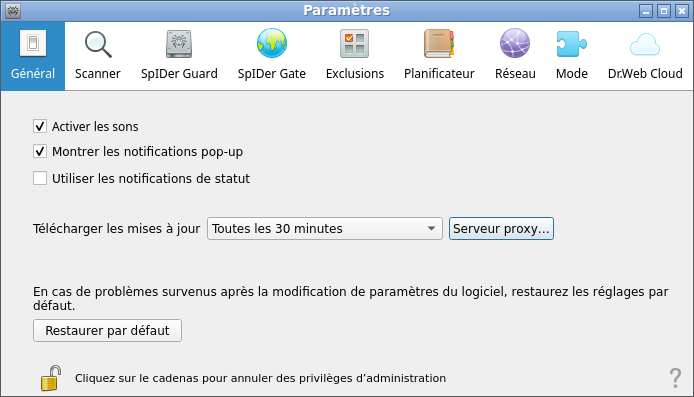
Image 37. Onglet des paramètres principaux
Option |
Action |
|---|---|
Case |
Cochez cette case si vous souhaitez que Dr.Web pour Linux utilise les notifications sonores pour des événements particuliers comme : •détection d’une menace (par le Scanner et par SpIDer Guard) ; •erreur de scan de l’objet ; •etc. |
Case |
Cochez cette case si vous souhaitez que Dr.Web pour Linux affiche des notifications pop-up pour des événements particuliers comme : •détection de menaces ; •erreur de scan ; •etc. |
Case |
La définition de cette case indique à Dr.Web pour Linux d’afficher les notifications pop-up en cas de changement de statut des composants (par exemple, en cas de leur activation ou désactivation). |
Liste déroulante |
Choisissez la fréquence à laquelle l’Updater vérifiera la disponibilité de mises à jour pour les bases virales, les bases des catégories de ressources web et le moteur antivirus. |
Bouton |
Cliquez pour configurer les paramètres du serveur proxy pour la réception des mises à jour (l’Updater utilise un serveur proxy si le contact avec des serveurs externes est interdit par la politique de sécurité réseau). |
Bouton |
Cliquez pour restaurer les paramètres par défaut. |
Pour gérer les paramètres de mise à jour et les réinitialiser par défaut, le logiciel doit posséder des privilèges de super-utilisateur. Pour en savoir plus, consultez la section Gestion des privilèges du logiciel. |
Configurer le serveur proxy pour les mises à jour
Dans la fenêtre des paramètres permettant de configurer l’utilisation d’un serveur proxy par l’Updater, vous pouvez :
•Activer ou désactiver l’utilisation du serveur proxy pour recevoir les mises à jour.
•Adresse du serveur proxy utilisé pour recevoir les mises à jour.
•Port utilisé pour la connexion au serveur proxy.
•Indiquer le nom et mot de passe de l’utilisateur utilisé pour l’authentification sur le serveur proxy.

Image 38. Paramètres du serveur proxy
On peut indiquer en tant qu’adresse l’adresse IP ou FQDN du nœud sur lequel fonctionne le serveur proxy. L’adresse et le port sont obligatoires à indiquer. Puisque la mise à jour s’effectue via le protocole HTTP, il est nécessaire d’utiliser le serveur proxy HTTP. Le nom et le mot de passe sont obligatoires à indiquer seulement au cas où le serveur proxy HTTP exige l’authentification. |
Pour appliquer les modifications et fermer la fenêtre, cliquez sur OK. Pour rejeter les modifications et fermer la fenêtre, cliquez sur Annuler.